现在使用u盘启动盘制作工具制作U盘启动盘装系统的小伙伴们越来越多了,因为u盘启动盘制作工具u盘装系统简单方便又快捷,深受大家的喜爱。制作U盘启动盘也是相当简单的。那么下面小编就把制作U盘启动盘的经验分享给大家,让你们也能更加方便。
制作U盘启动盘步骤:
1、下载安装口袋PE,双击打开口袋PE。

2、插入U盘,口袋PE会读取U盘。

pe口袋u盘启动盘制作工具方法图1
3、在选项里选择自己所需要的设置。(建议默认)

4、全部选择完成后,点击“一键制作”,在弹出的对话框里选择“确定”。(备份好U盘里的东西)
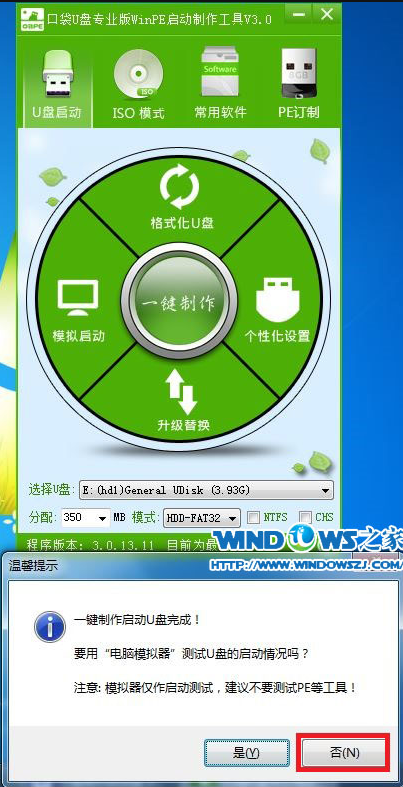
pe口袋u盘启动盘制作工具方法图2
5、耐心等待,正在制作U盘为启动盘。

pe口袋u盘启动盘制作工具方法图3
6、制作完成后再弹出的对话框选择“否”。
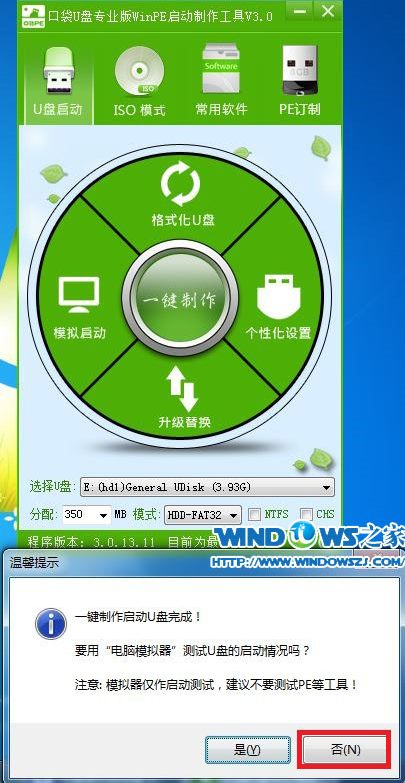
pe口袋u盘启动盘制作工具方法图64
pe口袋u盘启动盘制作工具方法就是那么地简单好用了,制作U盘启动盘就是这样完成了U盘启动盘的安装了,然后制作U盘启动盘完成之后我们就可以把网上的镜像文件放进U盘就可以简单轻松的进行U盘一键装机win7系统了。然后我们一起愉快玩耍吧!